Далеко не каждый начинающий видеоблогер может позволить себе раскошелиться на лицензионное ПО. Месячная подписка на лидеров сегмента в лице Sony Vegas и Adobe Premiere обойдётся примерно в 3000 рублей. Поэтому многие смотрят в сторону многофункциональных, но при этом бесплатных видеоредакторов. Один из таких VSDC.
О программе
Это бесплатный видеоредактор с полупрофессиональным набором инструментов. Одно из примечательных качеств программы – нелинейность. То есть на временной шкале присутствует несколько дорожек, что открывает гораздо больше возможностей для редактирования. Сцены, включающие в себя файлы с видео и звуком, могут проигрываться одновременно.
Нелинейные видеоредакторы позволяют использовать маски в видео, удалять фон и работать с двойной экспозицией. Яркий пример нелинейного монтажа – картинка в картинке и сплит-скрин.
Местный набор эффектов и фильтров позволяет превратить банальный видеоряд в оригинальный клип, не уступающий по качеству профессиональным проектам. Ещё одно важное преимущество VSDC перед конкурирующими аналогами – «всеядность».
Какой Видеоредактор Выбрать в 2023 Году? — Бесплатные Программы Для Монтажа Видео
Программа поддерживает большинство известных форматов. Благодаря обилию кодеков экспорт и импорт происходит без артефактов и потери качества. Соответственно можно работать с практически любым медиаконтентом, который был свёрстан в других редакторах.
Интерфейс программы нельзя назвать сложным или запутанным. Те, кто ранее имел дело с профессиональным ПО, вроде тех же Sony Vegas или Adobe Premiere быстро адаптируются к интерфейсу VSDC. К тому же редактор получил полную и грамотную локализацию на русском.
Системные требования
Этот момент также является весомым плюсом программы. Редактор запускается и стабильно работает даже на старых ноутбуках 10-летней давности без оглядки на версию операционной системы. Конечно, рендер в этом случае отнимет очень много времени, но вылетов и каких-то критичных ошибок из-за устаревшей начинки не будет.
Системные требования VSDC:
- ОС Windows от XP до v.10;
- процессор 1,5 ГГц;
- монитор с развёрсткой в 1024 х 768 рх;
- 256 RAM;
- 50 Мб HDD;
- видеоускоритель с поддержкой DirectX 9.0с.
Оптимальный вариант для комфортной работы:
- 4-ядерный процессор;
- 8 Гб ОЗУ;
- дискретная видеокарта уровня RX550/GTX750;
- SSD-накопитель.
Для большего удобства не помешает монитор с развёрсткой в 1980 рх и диагональю от 21 дюйма. В этом случае можно спокойно расположить несколько вспомогательных окон с инструментами по рабочей зоне.
Как установить
Продукт можно скачать с официального сайта разработчика. Есть версия для систем прошлого поколения – 32-битных и новых – 64-битных. Это обязательно нужно учитывать при выборе дистрибутива. Иначе программа попросту не запустится или будет работать с ошибками.
Установка видеоредактора VSDC:
- Переходим на сайт разработчика в раздел скачивания: videosoftdev.com/ru/free-video-editor/download.
- Выбираем версию Windows – х32 или х64.
- Запускаем исполняемый файл video_editor_x64/32.exe.
- Выбираем язык установочного пакета.
- Принимаем условия лицензионного соглашения.
- При необходимости меняем путь установки (в названии папок не должно быть кириллицы).
Для установки и активации Pro-версии продукта потребуются права администратора с интернет-подключением.
Работа в редакторе
После запуска программы с иконки на рабочем столе появится приветственное окно. Пользователь может создать новый проект, начать редактировать уже имеющийся, либо экспортировать файл из каких-то других решений. Также мастер-помощник предложит перейти с Free на Pro-версию. Разберём базовый функционал программы.
Импорт видео
На стартовом экране можно увидеть несколько иконок, где по клику открывается тот или иной инструмент. Нажимаем на «Импортировать контент», после чего появляется диалоговое окно с выбором источника: жёсткие диски, съёмные накопители.
Как уже говорилось выше редактор работает с большинством известных форматов, начиная от avi и закачивая m2v. Выбираем из нужной папки файл и жмём «Открыть». Система предложит изменить настройки проекта в соответствии с открываемым файлом. Соглашаемся, либо настраиваем показатели вручную: название, разрешение, частоту кадра, прозрачность и т.д.
По завершению импорта откроется зона монтажа, окружённая окнами с базовыми инструментами. Теперь проект можно редактировать с учётом поставленных задач.
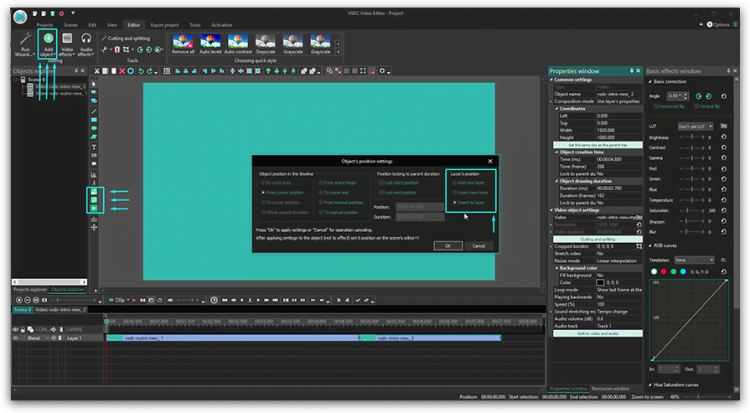
Разделение файла на фрагменты, поворот, обрезка по краям
В верхней части меню находится раздел «Удаление и разбивка». Кликаем по нему и переходим в новую рабочую область. Для удаления фрагмента потребуется выбрать его на таймлайне и нажать на кнопку «Удалить область». Для более тонкой редактуры имеет смысл воспользоваться маркерами.
Помимо удаления каждый выделенный фрагмент может быть экспортирован в отдельный файл. Соответствующие кнопки имеются в верхней части меню текущей рабочей зоны.
Для поворота исходного материала следует нажать на круговую стрелку в разделе «Удаление и разбивка»: по часовой, либо против часовой. Здесь же находится инструмент «Обрезка», он позволяет обрезать видео. По клику открывается рабочая зона с очерченными краями. Перетаскивая ползунки можно задать границы обрезки.
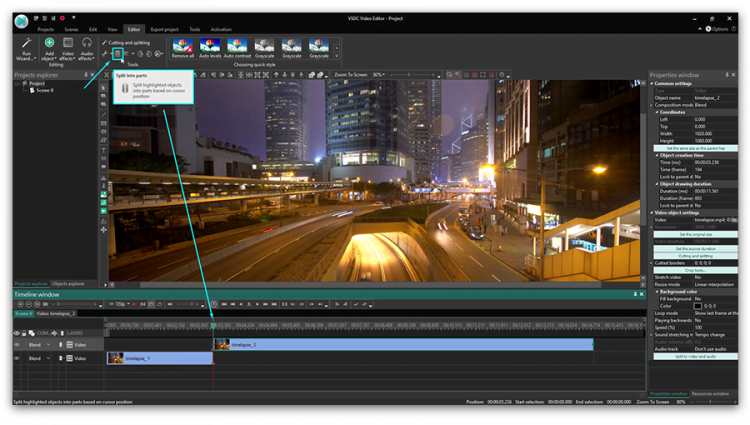
Как применять эффекты и добавлять переходы
В верхней части меню основной рабочей зоны есть отдельный раздел «Редактирование». Для удобства он разбит на несколько категорий: классические эффекты, видео, аудио и текст. В каждом из них есть свой уникальный набор фильтров и масок к наложению.
При выборе того или иного эффекта появляется диалоговое окно, где необходимо определиться с позиционированием объекта и длительностью анимации. Здесь же можно добавлять слои и вставлять их друг в друга.
Что касается эффектов перехода, то все доступные варианты находятся в одноимённом подпункте в категории «Видео эффекты». В бесплатной версии к использованию доступны 11 переходов, среди которых:
- горящая бумага;
- диффузия;
- разбитое стекло;
- мозаика;
- шахматы.
Здесь также необходимо позиционировать анимацию в диалоговом окне, после чего применить изменения.
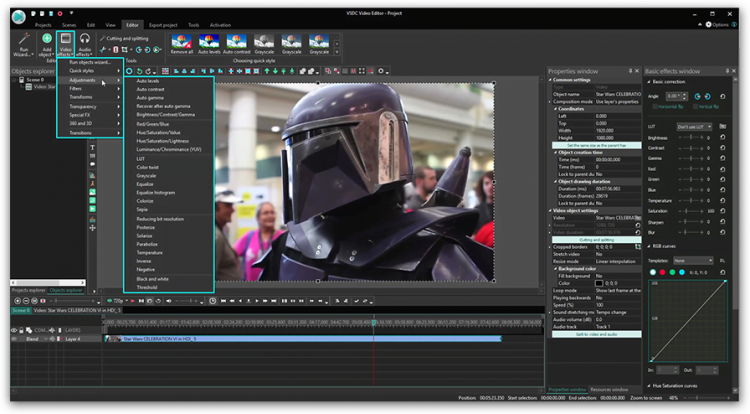
Можно ли убрать звук в видео и как это сделать
Если появляется необходимость убрать звук полностью, то следует перейти в раздел «Аудио эффекты». Выбираем пункт «Амплитуда» и подпункт «Тишина». Определяемся с позицией: заглушить весь ролик, либо какие-то отдельные кадры.
Если же требуется убрать фоновые и другие шумы, то для этого есть специальный фильтр «Гейт». Находится он также в разделе «Аудио эффекты» в подпункте «Фильтры». По нажатию всплывает диалоговое окно, где задаются временные интервалы фильтра. При необходимости его можно настроить: выбираем пункт из меню, вызываем контекстное меню правой клавишей мыши и кликаем по «Настроить».
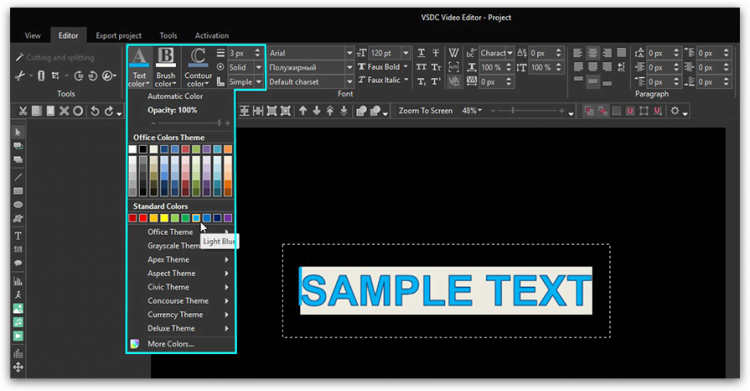
Наложение текста на картинку
Для вставки текста в сцену потребуется перейти в раздел «Редактирование» -> «Добавить объект» -> «Текст». Выбираем область в кадре, где будут размещены символы. После чего в верхней части меню появится панель управления текстом.
Здесь можно выбрать шрифт, его размер, выравнивание, порядок отображения, цвет и прочее. Также на символы можно наложить эффекты. Переходим в раздел «Текстовые эффекты» и выбираем один из трёх предложенных.
Для справки! В левой части интерфейса находится история изменений. Пользователь может вернуться к любому шагу и скорректировать его при необходимости.
Экспорт и сохранение в Video Converter
По завершению работы над проектом его можно сохранить. Кликаем по пункту «Экспорт и сохранение» в верхней части основного меню. Откроется рабочая зона, где можно настроить параметры файла и выбрать один из предложенных форматов.
Помимо персонального компьютера готовый проект можно адаптировать под платформу iOS, Android, игровые приставки PS и XBOX, а также записать на DVD или опубликовать в Сети. В нижней части интерфейса следует определиться с кодеками и качеством ролика. Всё это влияет на итоговый размер файла. Здесь же указывается путь сохранения.
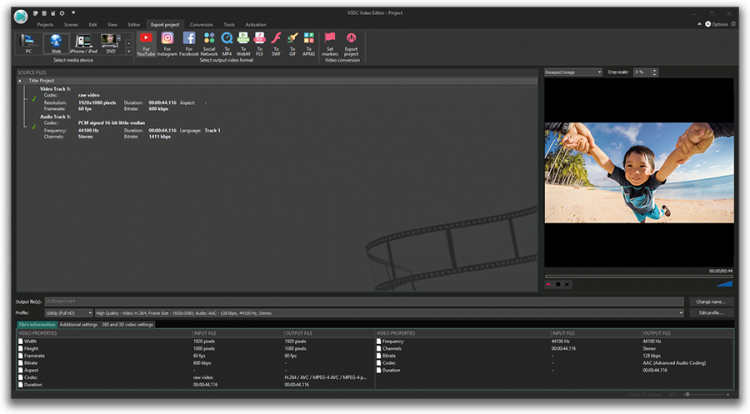
Полезное видео
Описание интерфейса и наглядно об установке в видео:
Заключение
Конвертер VSDC – это одно из немногих бесплатных решений, заслуживающих право называться лучшим. Он прост, понятен и не требует от пользователя каких-то специфических навыков. И при этом обладает всеми необходимыми инструментами для ведения своего канала на YouTube.
VSDC получил массу хвалебных отзывов от именитых ресурсов, в том числе всецелое одобрение участников сообщества Reddit. Да, у редактора есть ряд совсем некритичных недостатков, но учитывая условия распространения, на них можно закрыть глаза. Для новичков VSDC станет отличным стартом в карьере видеоблогера.
Источник: rusprogi.com
40+ лучших видеоредакторов в 2023 году
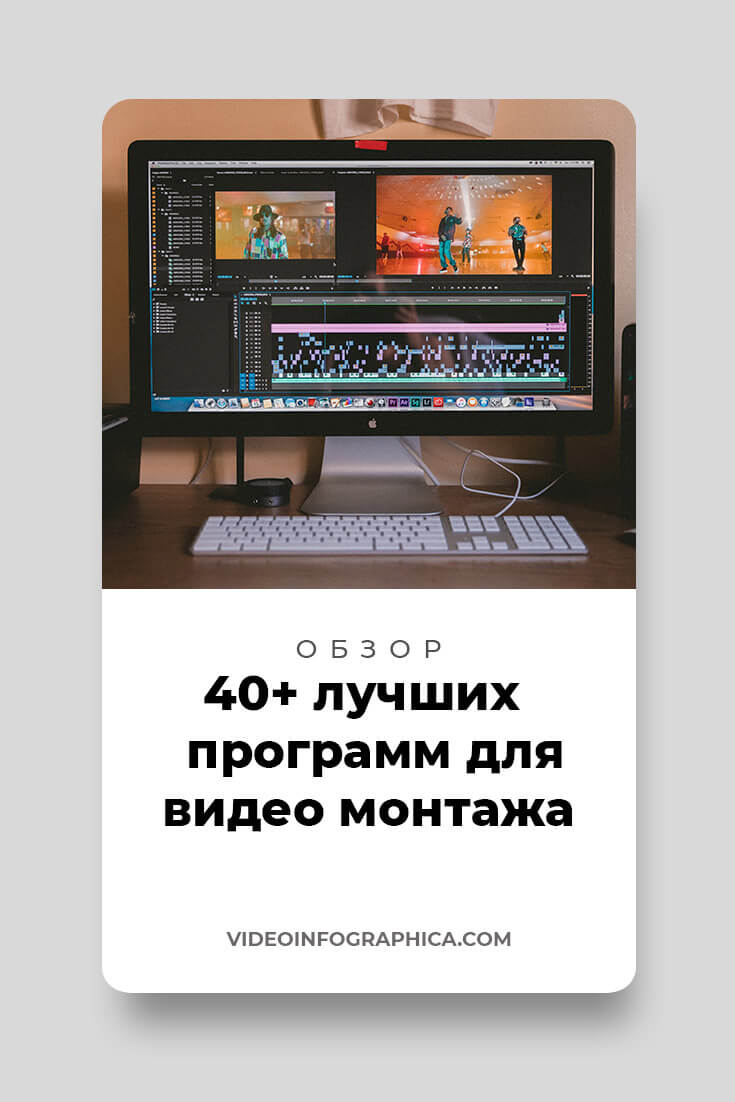
Хорошая съемка играет роль, но видеоредактирование – это процесс, который позволяет создать нужное впечатление и динамику, вовлечь и подтолкнуть к нужному действию.
Разберем 40+ видеоредакторов для компьютеров и мобильных устройств, которыми мы сами пользуемся.
Автор полезных статей. Чел, который отвечает на каждый ваш вопрос.
Оглавление
- Платные видео редакторы
- Бесплатные программы для видео монтажа
- Онлайн редакторы видео
- Приложения для редактирования видео
- Приложения по редактированию видео для Instagram
- Какими программами пользуются ютуберы?
Лучший платный видеоредактор
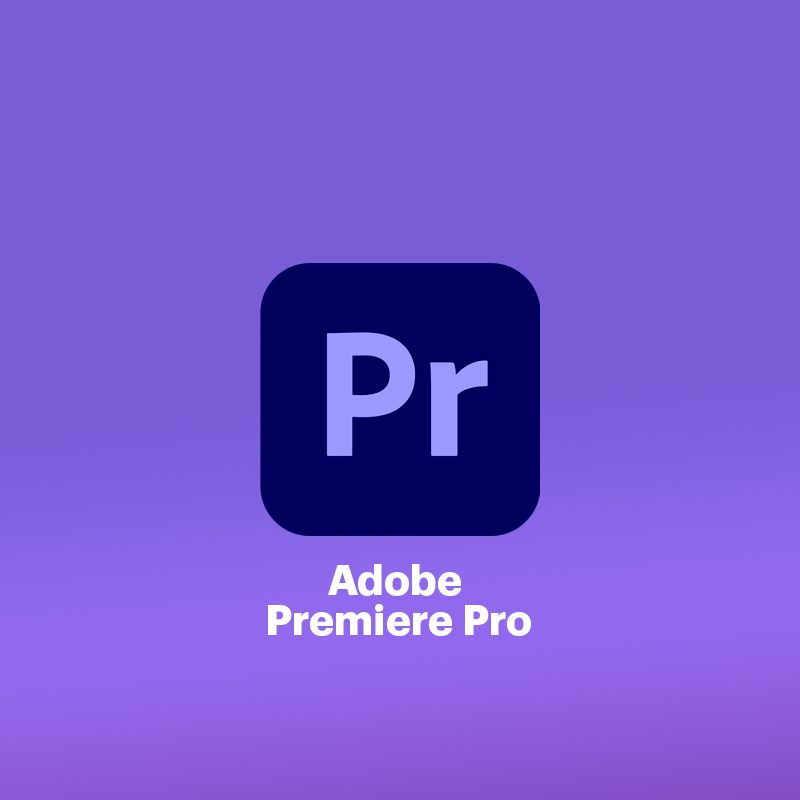
Adobe Premiere Pro — буквально стандарт индустрии видеомонтажа. К нему легко найти видео урок по любому аспекту программы, скачать шаблоны, эффекты и т.д. Профессионалы выбирают его для монтажа своих видео. В данный момент — купить его можно, только по подписке. Стоимость 1 352 руб. в месяц, что быстро отбивается если вы работаете.
Полное описание.
Какие лучшие платные
видеоредакторы существуют сегодня?
Платные видеоредакторы – это гарантия того что вы получите все желаемые функции. Иногда отпугивает цена.
Но, во-первых, некоторые программы можно купить навсегда (Filmora, Final Cut Pro), если вы будете использовать их продолжительное время, то помесячная стоимость будет мизерной.
А, во-вторых, если вы профессионально занимаетесь созданием видео и зарабатываете на этом, то даже доступ с помесячной оплатой окупается.
01.

Premiere Pro
Premiere Pro
Практически само совершенство в мире видео редактирования от Adobe. Если вы знакомы с другими продуктами компании, то быстро освоите интерфейс. Поддерживает практически все форматы вплоть до 8К, виртуальной реальности и 360 видео. Цветовые схемы RGB и YUV, глубина цвета 32 бита.
Цена месячной подписки составит $20,99 при условии договора на год с помесячной оплатой. Доступен бесплатный пробный период.
Если вы ещё не умеете работать в этой программе, но хотите научиться, обратите внимание на статьи:

- Проходите полный курс по видеомонтажу в Adobe Premiere Pro и используйте купон на скидку в 21% для покупки полного курса.
- Бесплатные уроки по видеомонтажу в Adobe Premiere Pro
Возможности редактора видео Premiere Pro:
- Premiere Rush – новая программа, которая входит в пакет месячной подписки на Premiere Pro, позволяет редактировать видео с вашего любого устройства.
- мгновенное улучшение звука на панели Essential Sound;
- простая, но точная работа с цветокоррекцией благодаря инструментам Lumetri Color;
- анимированные шаблоны, аудио и видео фильтры;
- поддержка большинства форматов.
Плюсы: облачная, а значит вы пользуетесь всегда самой актуальной версией.
Минусы: требовательна к ресурсам; чтобы научиться делать круто, придется инвестировать время и деньги в обучение.
02.
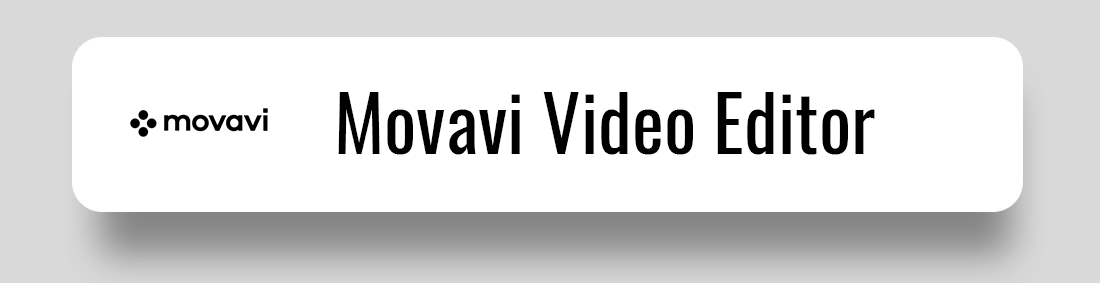
Movavi Video Editor
Movavi Video Editor
Редактор для полупрофессионального монтажа видео и аудио. Быстро стал популярным благодаря понятному интерфейсу — освоить основные инструменты самостоятельно можно за 20 минут. Movavi Видеоредактор Плюс подходит для Windows, MAC, Android, iOS.
Video Suite — это продвинутая программа, сочетающая в себе функционал трех продуктов Movavi: Видеоредактор, Конвертер Видео, Screen Recorder.
Бессрочная подписка Movavi Видеоредактор Плюс стоит $24,40. Movavi Video Suite обойдется в $27,90. Доступен также 7-дневный пробный период с водяным знаком на роликах.

В видеоредакторе Movavi можно:
- редактировать видео, фото и аудио;
- использовать хромакей, спецэффекты, слоу мо;
- применять фильтры, добавлять переходы;
- улучшить качество ролика;
- записать видео на CD, DVD и Blu-ray;
- записать экран, создать коллаж;
- сохранить и конвертировать видео в любом популярном формате.
Плюсы: лучший вариант для начинающего монтажера: недорогая лицензия и понятный интерфейс.
Минусы: редактор точно не дотягивает до профессионального уровня, а новые инструменты нужно покупать в Магазине Эффектов Movavi.

Бесплатный онлайн-редактор видео
Canva — это бесплатный онлайн-инструмент для дизайна, в котором вы можете создавать, быстро редактировать видео где и когда угодно.
- тысячи шаблонов: YouTube, Instagram, TikTok и т.д.
- бесплатные стоковые видео
- анимированная графика
- аудио
- доступно на ПК, iOS, Android
- экспорт видео без водяных знаков
03.
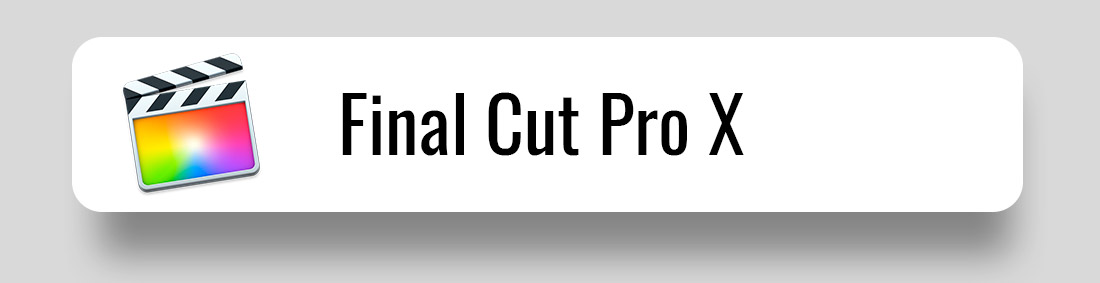
Final Cut Pro X
Final Cut Pro X
Видеоредактор премиум-класса под Mac. Также поддерживает 360 видео и дополненную реальность. Улучшена производительность, благодаря чему рендеринг, эффекты в реальном времени, экспорт, редактирование более сложных проектов происходит за меньшее время.
Подписки нет. Чтобы купить эту программу для редактирования видео придется единоразово оплатить – $299,99. Доступен 30-ти дневный тестовый доступ.

Опции видео редактора Final Cut Pro X:
- редактирование видео, аудио, моушн графики;
- усовершенствованные возможности грейдинга (цветокоррекции);
- самая мощная работа в мультикамерном режиме;
- расширенный динамический диапазон;
- поддерживает практические все необработанные форматы;
- 2D и 3D титры;
- хромакей;
- удаление посторонних шумов на аудио.
Плюсы: быстрее Premiere Pro, хорош для работы с дронами.
Минусы: доступен только на десктопах Apple, бОльшие стартовые расходы.
04.
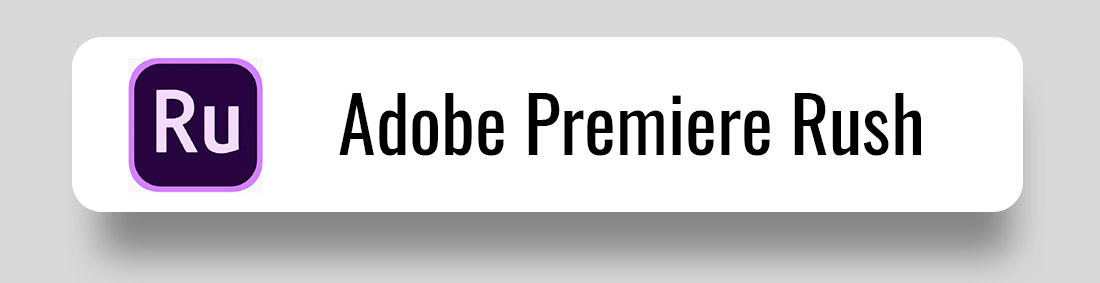
Premiere Pro Rush
Premiere Pro Rush
Это кроссплатформенный видео редактор, доступный со всех возможных устройств. Он рассчитан на контент-мейкеров для соц.сетей, YouTube блогеров. Поддерживается мобильными устройствами: Samsung, Xaiomi, Sony Xperia, Google Pixel, OnePlus. Детальнее можно посмотреть на странице приложения в Play Market.
Без Adobe Premiere Pro месячная подписка обойдется в $9.99. Сюда входит поддержка Adobe Fonts, Adobe Portfolio и Adobe Spark и 100 Гб в облачном хранилище. Есть бесплатная пробная версия всего на 3 экспорта и 2 Гб облачного хранилища.
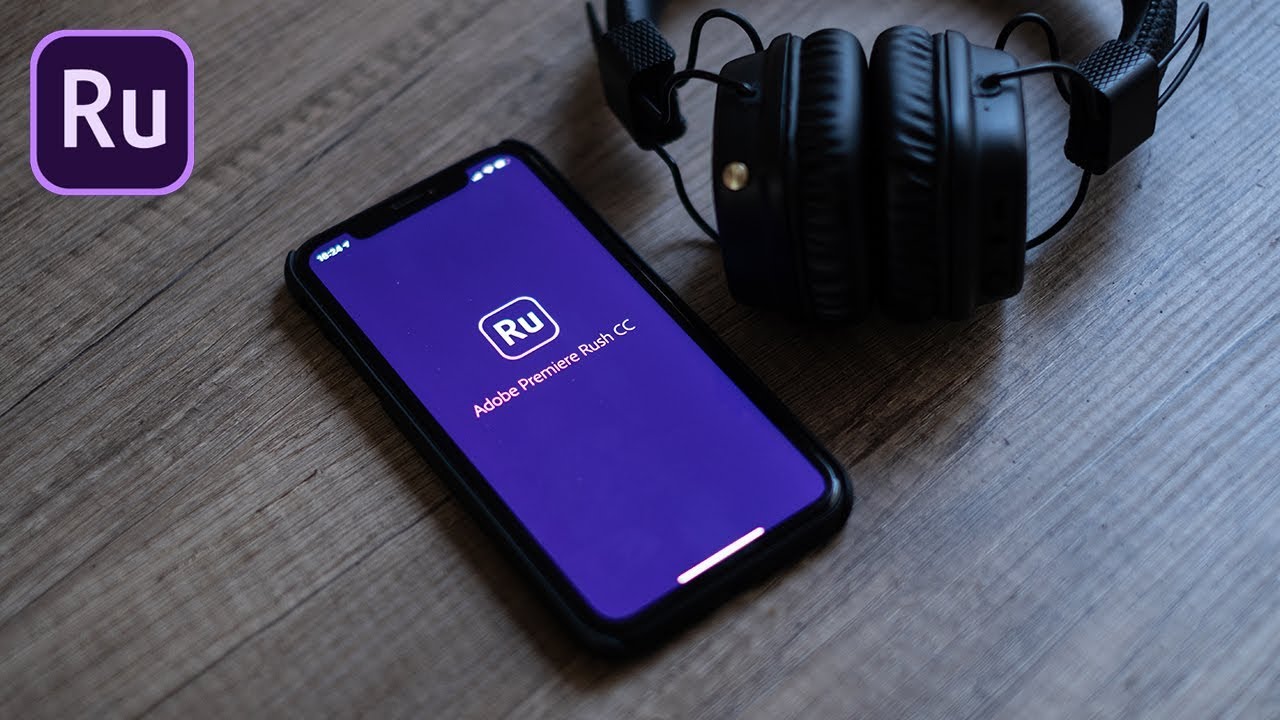
Фичи видео редактора Premiere Pro Rush:
- съемка видео прямо из приложения;
- drag’n’drop и другие интуитивно понятные приемы для быстрого редактирования;
- встроенные шаблоны, в т.ч. анимированные, плюс 100 бесплатных шаблонов анимации на Adobe Stock;
- балансировка звука, шумоподавление с помощью искусственного интеллекта;
- простое добавление музыки и озвучки, как в других нелинейных редакторах;
- легкая смена размера холста: квадрат, горизонталь, вертикаль;
- планируйте постинг в нужную соц.сеть.
Плюсы: оптимально для блогеров и соц.сетей.
Минусы: не подойдет для серьезного монтажа, отсутствует аппаратное ускорение.
05.
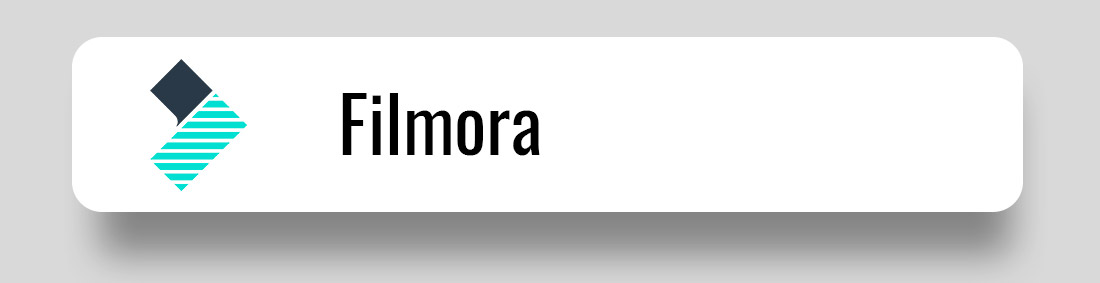
Filmora
Подходит для Windows, Android, MAC, iOS. Может работать с видео разрешением до 4К.
За $59.99 можно купить пожизненную лицензию. Неограниченное скачивание эффектов будет доступно первые 30 дней. Если вы хотите иметь доступ к эффектам навсегда и получать новый эффект каждый месяц, такой пакет обойдется в $99.87 ежемесячно.

Что умеет видео редактор Filmora:
- инструменты редактирования;
- работа с насыщенностью, контрастностью, цветом;
- разделенные экраны, картинка в картинке, Tilt Shift, green screen;
- возможность импорта почти в любой формат;
- оригинальные фильтры и эффекты движения;
- коллекция предустановленных аудио.
Плюсы: русскоязычный интерфейс, стоит дешевле других платных решений.
Минусы: слабый функционал, наличие водяного знака на видео в бесплатной версии, слабо тянет работу с тяжелыми файлами.
06.
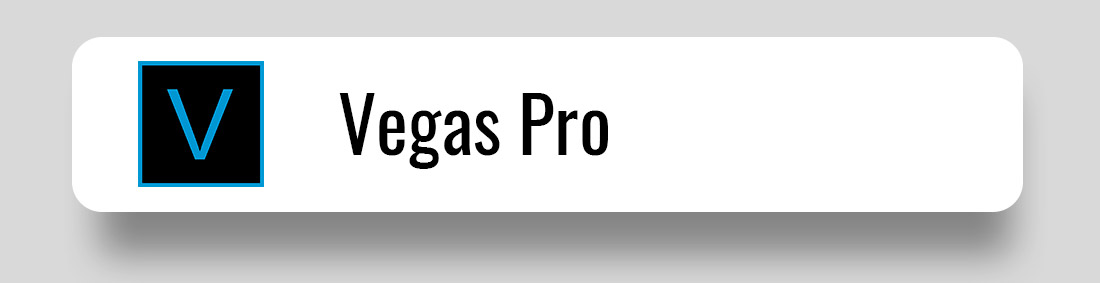
Vegas Pro
Профессиональная программа для редактирования видео. Современный выпуск подходит для операционки Windows 10, ОЗУ не менее 8 Гб, а если планируете работу с 4К – то необходимы 32 Гб.
Цена lifetime лицензии немаленькая — $509. При использовании по подписке цена за месяц составит от $9.99 до $21.99, в зависимости от условий оплаты. В подписку включены обновления программы, а также 1-2 эксклюзивных онлайн-тренинга VEGAS Pro.

Функционал видеоредактора Vegas Pro:
- звуковые эффекты и профессиональные аудио плагины;
- монтаж: динамическая раскадровка, встроенные таймлайны;
- цепочки спецэффектов на 4х разных уровнях, полная поддержка плагинов Open FX;
- профессиональные опции грейдинга, поддержка HLG HDR
- стабилизация видео, отслеживание движения, плагин для корректировки искажений объектива.
Плюсы: поддерживает импорт и экспорт большинства видео и аудио форматов, хорошо задокументирована.
Минусы: не поддерживает Mac, отсутствие русского, не сохраняет видео в AVCHD.
07.
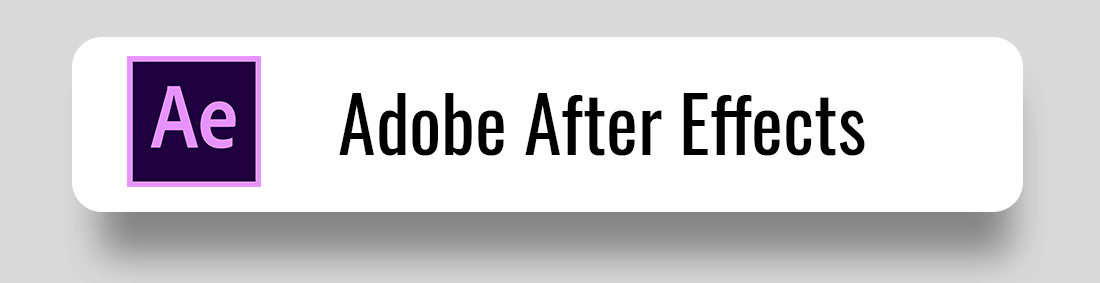
After Effects
After Effects
Основное назначение – создание анимаций и видео эффектов. Хотя с её помощью можно выполнить несложный монтаж.
Есть бесплатный триал на 7 дней. А дальше, если вы хотите только After Effects – в месяц придется расстаться с $20.99/мес. Если же вы хотите использовать всю мощь инструментов Adobe, включая Premiere Pro и Premiere Pro Rush — $52.99/мес. Ученики, студенты и преподаватели могут получить скидку в первый год использования и платить за полный пакет всего $19.99/мес.
Если что, мы сделали для вас подборку лучших онлайн курсов по After Effects здесь.

Фичи программы для обработки видео After Effects:
- удаление лишних объектов с видео;
- создание видео виртуальной реальности;
- глубина резкости, трехмерные объекты;
- работа с титрами, заголовками, логотипами.
Плюсы: мощная программа для создания анимации и VR видео.
Минусы: не является полноценным редактором для видеомонтажа, но в сочетании с Premiere Pro может творить чудеса.
08.
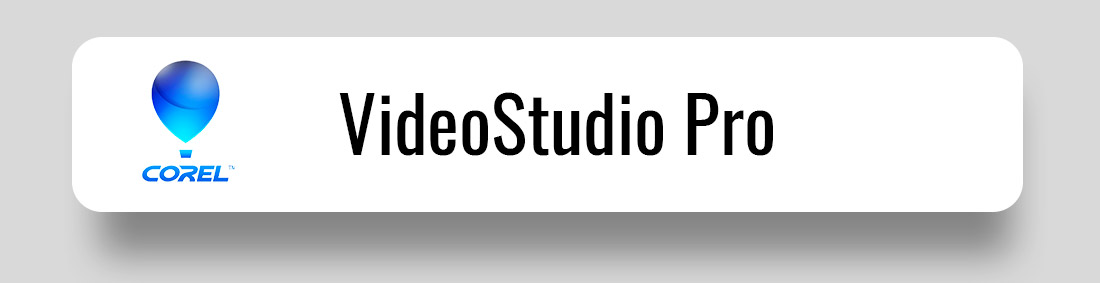
VideoStudio Pro
VideoStudio Pro
Простой и насыщенный функциями видеоредактор, отмеченный наградами. Поддерживает Windows, начиная с 7. ОС рекомендуется 64-х разрядная. Не подходит для владельцев продукции Apple. Требования к ОЗУ от 4 Гб.
Цена за lifetime лицензию 6300 руб. Есть пробная версия на 30 дней с ограниченным функционалом.

Опции видеоредактора VideoStudio Pro от Corel:
- 1500+ видеоэффектов и фильтров;
- редактирование видео 360;
- работа в мультикамерном режиме на 2 камеры;
- видеозахват из разных источников;
- видеошаблоны и возможность создавать слайд-шоу из фото;
- есть выгрузка в соц.сети.
Плюсы: поддержка большинства форматов до HD и 4К, русский интерфейс.
Минусы: нельзя заполнить хэштеги при выгрузке в соц.сети, одно основное редактируемое видео, поэтому нельзя создавать эффекты с использованием кадров из нескольких источников.
Какие бесплатные
видеоредакторы выбирает редакция?
Если вы начинаете учиться видео редактированию и ещё не готовы вкладывать в покупку дорогого софта, выбирайте программу из этого списка. Бесплатный – не значит простенький или плохой. Мы собрали программы, с помощью которых свои шедевры творят профессионалы.
Лучший бесплатный видеоредактор
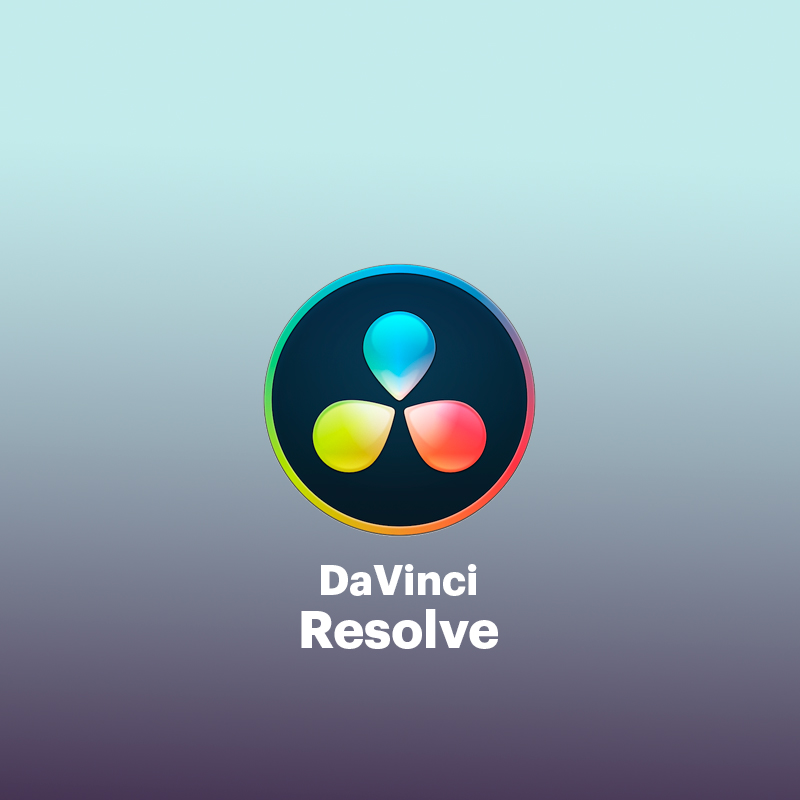
DaVinci Resolve — самый мощный из бесплатных видео редакторов. Достойная альтернатива Premiere Pro. Значительная часть видеомонтажеров пересела именно на него. Рекомендуем. Скачивайте бесплатно, только с официального сайта Black Magic Design.
Описание.
01.

HitFilm Express
HitFilm Express
Видеоредактор подходит и для Mac, и для Windows. Системные требования относительно невысоки: минимальный объем оперативки 4 Гб (рекомендован 8Гб), память на видеокарте минимум 1 Гб, но если вы планируете работать с разрешением 4К, то потребуется 2 Гб.
Express – это бесплатная версия. Существует так же платная Pro. Если вы владеете английским, можно посмотреть детальные различия на странице сравнения. Но, по факту, тот объем возможностей, который заявлен для бесплатной версии, более чем достаточен для начинающего видеомонтажера или Youtube блогера. Во фри версии 400 спецэффектов.
Хороший набор инструментов работы с аудио. А если вам понадобится что-то большее, можно купить отдельные аддоны без покупки версии Pro.
Интерфейс этого бесплатного видеоредактора похож на Adobe Premier Pro, но есть только английская версия. Поэтому для работы с программой хорошо бы знать язык, особенно учитывая, что достойных гайдов по данному софту на русском практически нет. Зато на сайте разработчика большая коллекция обучающих видео.
Импортировать можно большинство существующих видео форматов, а вот сохранение готового видео доступно только в .mp4 (H.264). Но за $9.99 можно докупить выгрузку в форматах AC3/AVCHD
Плюсы: большой набор функций, возможность докупать дополнения.
Минусы: потребуется время на изучение всех возможностей, хорошие гайды доступны только на английском.
Источник: videoinfographica.com